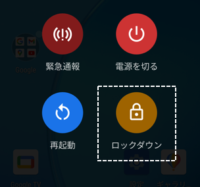通常は、電源ハードボタンを長押しして、電源ボタンメニューを表示して、電源を切ったり、端末を再起動できます。
さらに、次に端末をロック解除するときに、指紋認証を無効にしてセキュリティの向上を図ることもできます。
※レビュー機種:ASUS Zenfone8(ZS590KS)OS:Android 11(ZenUI 8)
目次
1.電源ボタンメニューの構成
【設定】⇒【ディスプレイ】⇒【電源ボタンメニューのスタイル】にいくつかの表示スタイルが用意されています。
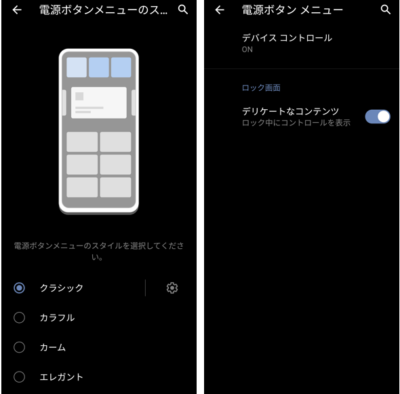
1)「クラシック」スタイル
本来の「電源ボタンメニュー」と「Google Home」アプリに連動しているスマートデバイスを操作できる「デバイスコントロール」から成っています。
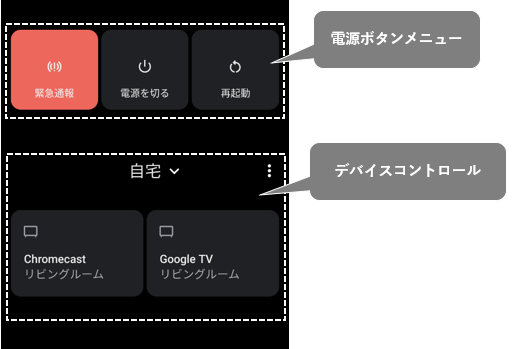
デバイスコントロールからできること
【設定】⇒【ディスプレイ】⇒【電源ボタンメニューのスタイル】⇒【クラシック】(歯車アイコン)⇒【デバイスコントロール】⇒「デバイスコントロールを表示」を有効にすると表示できます。
・「Google Home」アプリに対応しているスマート家電機器(照明、プラグ、スピーカーなど)をここから操作することができます。
◆【ASUS Zenfone 8】「画面のキャスト」機能の使い方(3)ーChromecast方式でテレビ等の大画面にミラーリングする
・【Android 11】のイースターエッグの「ねこあつめ」ゲームもここから楽しむことができます。
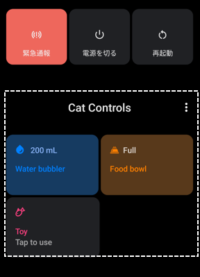
◆【ASUS Zenfone 8】イースターエッグと「Cat Controls」(ねこあつめゲーム)
2)「クラシック」以外のスタイル
「電源ボタンメニュー」のみになります。
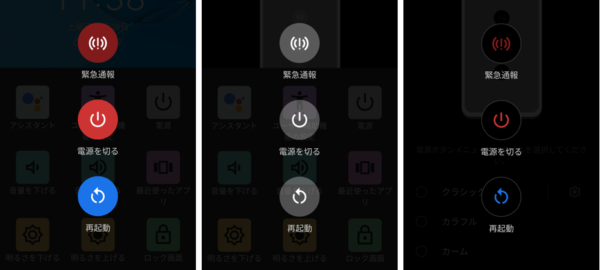
2.電源ボタンメニューの表示方法
電源ボタンメニューの表示する方法は、いくつか存在します。
1)電源ハードボタンを長押し(※要設定)
2)クイック設定パネルの「電源」ボタンをタップ

3)ユーザー補助機能メニューの「電源」ボタンをタップ(※要設定)
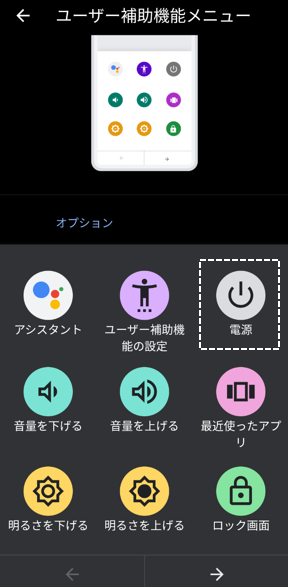
3.電源ボタンメニューからできること

①「緊急通報」
タップすると、ダイヤル画面が表示されます。ロック解除しなくても、電話(発信)を掛けることができるようになります。
「緊急時情報」を2回タップすると、登録した医療情報と緊急連絡先が表示されて、電話(発信)することができます。
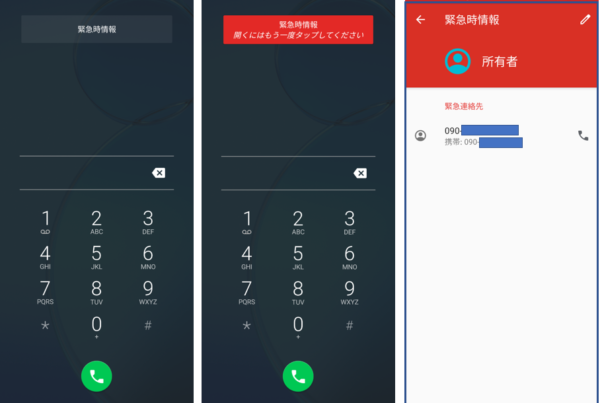
参照
ロック画面からも同様の操作ができます。
◆【ASUS Zenfone 8】ロック画面からできることー(付)壁紙スライドショーの使い方
②「電源を切る」
・タップすると、端末がシャットダウンします。
・長押しして「OK」をタップすると、「セーフモード」で端末を起動できます。
「セーフモード」とは
組み込みアプリ以外のサードパーティーアプリを無効にして、端末を起動します。
何か不具合が発生していると感じたとき、工場出荷状態に戻す前に、インストールしたアプリが、悪さをしていないか簡単に確認できます。

※元に戻すには、再起動します、
③「再起動」
タップすると、端末が再起動します。
4.ロック解除時のセキュリティが向上する「ロックダウン」の使い方
【設定】⇒【セキュリティと画面ロック】⇒【ロック画面】の歯車アイコン⇒「ロックダウン オプションの表示」を有効にすると、電源ボタンメニューに「ロックダウン」と表示されます。
ここをタップして、電源を切ると、次回ロック解除するときに「Smart Lock」や「指紋認証」が機能しなくなります。
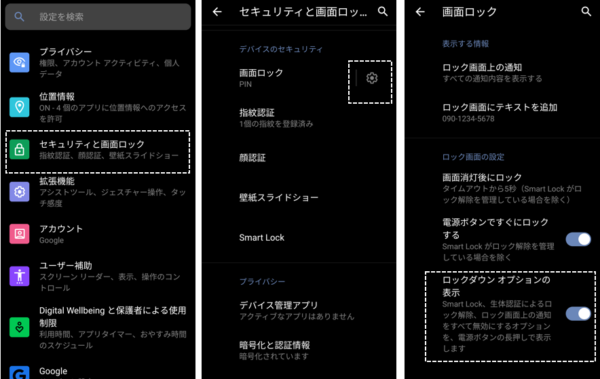
・「クラシック」スタイル
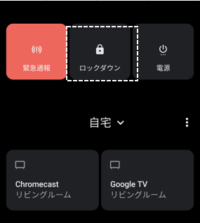
・「クラシック」以外のスタイル